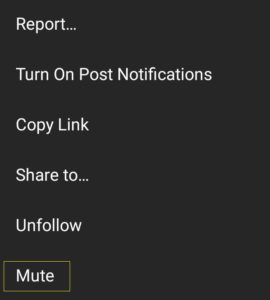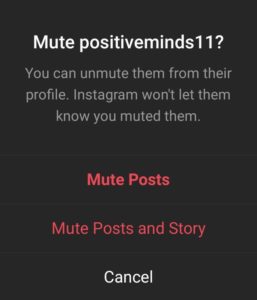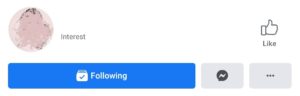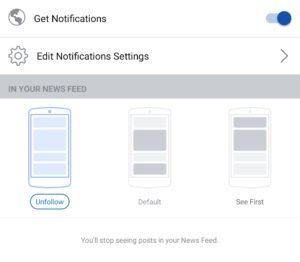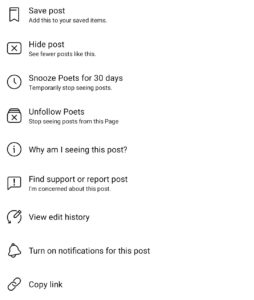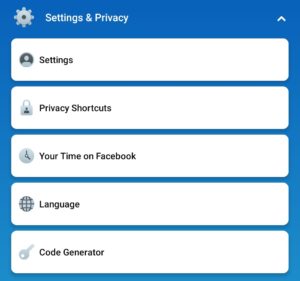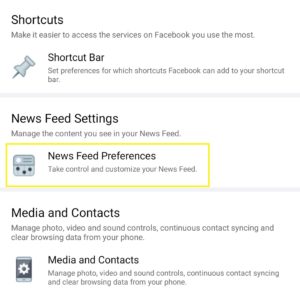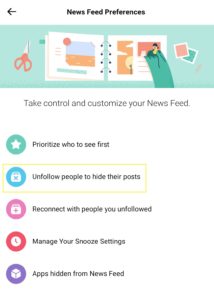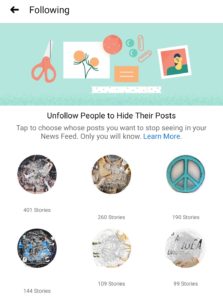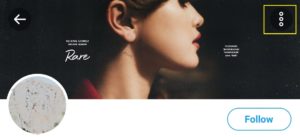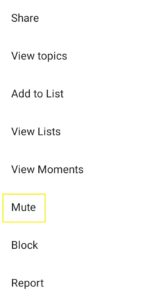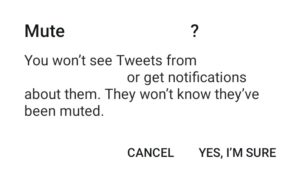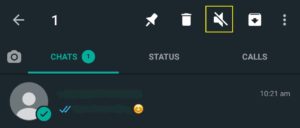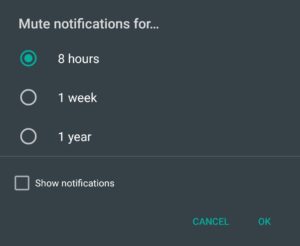Senki sem szereti, ha zaklatják a közösségi médiában. Ilyenkor jól jön, ha megtanuljuk, hogyan némítsuk el az embereket a közösségi médiában, ne blokkoljuk őket. Kiküszöbölheti a nem kívánt tartalmat anélkül, hogy jelezné a sértő felhasználónak, hogy bosszantotta Önt.
 Lásd a kapcsolódó Facebook titokban értékeli a megbízhatóságodat Nem, nem vagy paranoiás, a telefon valóban hallgat rád Ez a chatbot segíthet abban, hogy híressé válj az Instagramról azáltal, hogy megjósolja a következő bejegyzésed sikerét
Lásd a kapcsolódó Facebook titokban értékeli a megbízhatóságodat Nem, nem vagy paranoiás, a telefon valóban hallgat rád Ez a chatbot segíthet abban, hogy híressé válj az Instagramról azáltal, hogy megjósolja a következő bejegyzésed sikerét Az a baj, hogy valaki elnémítása nem mindig olyan egyszerű, mint egyszerűen blokkolni. Minden közösségimédia-hálózatnak megvannak a saját szabályai és módszerei valaki online némítására vagy letiltására, tehát minden arról szól, hogy megtanuljuk, mi működik a legjobban és hol.
Így némíthat el valakit az Instagramon, a Facebookon, a Twitteren és egyebeken.
Hogyan lehet némítani valakit az Instagramon

Az Instagram bevezetett egy Némítás gombot a profilok, bejegyzések és történetek elnémításához. Bár még nem mindenki fér hozzá ehhez a hírfolyam-alapú némítási lehetőséghez – az Instagram még mindig bevezeti iOS és Android rendszeren –, hamarosan minden felhasználó számára elérhető lesz, így azt is megtudhatja, hogyan használhatja.
Hogyan lehet némítani az Instagram-bejegyzéseket
- Minden bejegyzésnél látni fogja a hárompontos (…) gombot, koppintson rá.

- Mostantól különféle lehetőségek közül választhat, köztük a Jelentés, a Beágyazás és a Némítás.
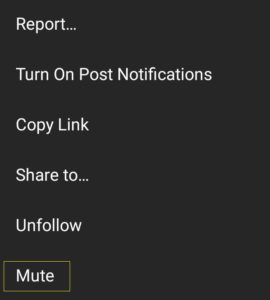
- Koppintson a Némítás elemre.
- Válassza a Bejegyzések némítása vagy a „Bejegyzések és történetek némítása” lehetőséget. Ez az opció a felhasználói profilokon keresztül is elérhető, ismét a hárompontos gomb megnyomásával.
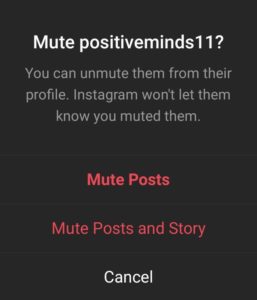
Az Instagram történetek némítása
- Az Instagram felhasználók által generált történeteinek elnémításához nyomja meg hosszan a személy profilképét.
- Ez felhívja a felhasználó némításának lehetőségét és mindazokat a történeteket, amelyeket eleve nem akart látni.
A többi felhasználó történetei a hírfolyam végén jelennek meg, ahol eldöntheti, hogy megnézi-e őket, vagy ha szeretné, feloldhatja a némításukat. Ne feledje, hogy a felhasználók láthatják, ki nézi meg Instagram-történeteiket. Ha valaki észreveszi, hogy egy ideje nem nézte a tartalmát, megkérdezheti Önt erről.
Hogyan lehet némítani valakit a Facebookon

Tele van Facebook hírfolyamod túlzott megosztókkal, játékmeghívásokkal és dühös ricsajokkal? Szerencsére többféleképpen is el lehet hallgatni ezeket a kellemetlenségeket, és tényleg nagyon könnyű elindítani.
- Nyissa meg egy profilt vagy oldalt, és kattintson a Követés lehetőségre (a Facebook webhelyén), vagy koppintson a Továbbiak elemre (a Facebook alkalmazásban).
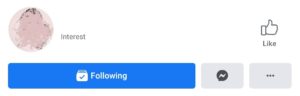
- Válassza a „Követés megszüntetése” lehetőséget.
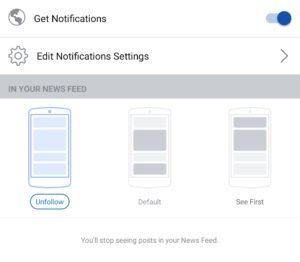
- A hírfolyamban lévő felhasználókat is megszüntetheti, ha a bejegyzésen lévő hárompontos menüre kattint, és a „Bejegyzés elrejtése” lehetőséget választja. „Szundi 30 napig” vagy „Követés megszüntetése”.
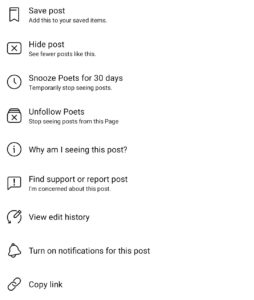
Közvetlenül az idővonaláról leállíthatja valakinek a követését, vagy 30 napra elhalaszthatja. Mivel nehéz lehet megjegyezni mindenkit, aki bosszantja Önt, ez a beállítás megkönnyíti az emberek elnémítását, miközben a hírfolyamban görget.
Egyszerűen érintse meg a hárompontos menüikont a bejegyzésükön, és válasszon egyet a számos elérhető lehetőség közül. Válaszd ki a megerősítés opciót, és a bejegyzés az eredeti poszterrel együtt eltűnik az idővonaladról.

Emberek és oldalak követésének tömeges megszüntetése a hírfolyamból
A hírcsatorna tömeges kezelése; keresse meg a lefelé mutató nyilat a kék szalaghirdetésen, vagy érintse meg a háromsoros menüt mobileszközön.
- Mobilon görgessen a Beállítások és adatvédelem elemhez, majd válassza a Beállítások lehetőséget.
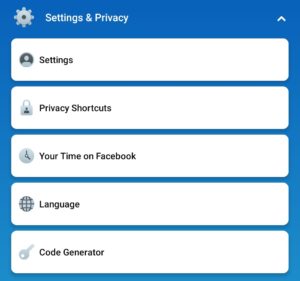
- Interneten és mobileszközön egyaránt válassza a „Hírfolyam beállításai” lehetőséget.
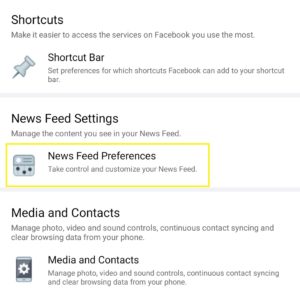
- Most válassza a „Személyek követésének megszüntetése a bejegyzéseik elrejtéséhez” lehetőséget.
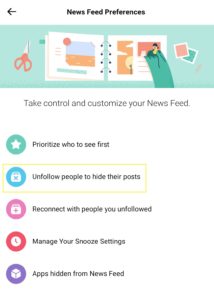
- Görgessen le, és koppintson azokra a személyekre és fiókokra, amelyeket el szeretne távolítani a hírfolyamból.
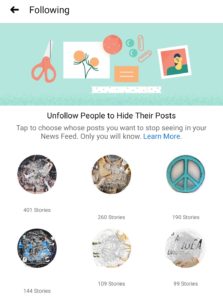
Fotóalbumok letiltása a hírfolyamból
Azt is letilthatja, hogy az albumok bekerüljenek a hírcsatornába, legyenek azok babafotók, nyaralási pillanatok vagy esküvői szezonbeli szelfik.
- Kattintson a sértő fotóalbum hárompontos menüjére
- Válassza az „Album követésének megszüntetése” lehetőséget
- Voálá
Hogyan lehet megtudni, hogy letiltottak-e a Facebookon
Ha úgy gondolja, hogy valaki letiltott téged a Facebookon, háromféleképpen tudhatod meg a biztosat.
- Futtasson keresést a felhasználóra, miközben be van jelentkezve – ha nem jelenik meg a keresési eredmények között, jelentkezzen ki, és keressen újra. Ha varázsütésre megjelennek, az azt jelenti, hogy blokkolták.
- Keresse meg a felhasználó megjegyzését vagy üzenetét. Bárki, aki letiltott téged, vagy más módon elérhetetlenné tette a profilját, félkövér feketével jelenik meg, és nem fog tudni rákattintani a nevére.
- Ne feledje, hogy a Facebook lehetővé teszi a felhasználók számára, hogy külön-külön blokkolják az embereket a Messengeren és a Facebookon is, ezért indítsa el az üzenetet. Ha egy felugró ablak arra figyelmeztet, hogy nem tudsz válaszolni, vagy a felhasználó nem elérhető, akkor valószínűleg a Facebook üzenetküldő platformján is letiltottak.
Hogyan lehet némítani valakit a Facebook Messengerben

Akárcsak közösségi hálózata, a Facebook is hasonlóan egyszerűvé teszi a bosszantó emberek elhallgatását a Messengeren.
A Messenger csevegéseinek némítása az asztalon
- Nyisson meg egy üzenetet zsémbes barátjától
- Kattintson a fogaskerék ikonra
- Válassza ki az „Üzenetek figyelmen kívül hagyása” vagy a „Beszélgetés némítása” lehetőséget.
A Messenger csevegéseinek némítása mobilon
- Érintse meg az „i” információs gombot egy beszélgetésben
- Kattintson az „Üzenetek figyelmen kívül hagyása” elemre, amely az összes üzenetet az Üzenetkérések beérkező levelei közé helyezi. Másik lehetőségként kattintson az Értesítések | Néma párbeszéd
- Végül határozza meg, mennyi ideig van elnémítva a kapcsolattartó – 15 perctől örökre
Hogyan lehet némítani valakit a Twitteren

Két módszer létezik a zavaró Twitter-felhasználók eltávolítására az idővonalról. Az egyik módszer a profiljuk felkeresése és nagykereskedelmi blokkolása, a másik pedig bármelyik tweetjükből elérhető, és lehetővé teszi helyette bizonyos típusú tartalom eltávolítását – tökéletes a bosszantó márkás üzenetek blokkolására.
Fiókok némítása a Twitteren
- Keresse fel a felhasználó profiloldalát, és kattintson a hárompontos menügombra a neve mellett.
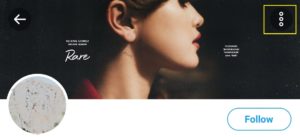
- Ez feltárja a lehetőségeket, beleértve a Némítást.
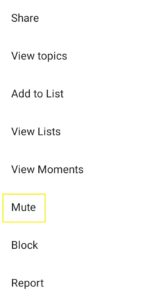
- Kattintson a Némítás gombra, és erősítse meg a műveletet.
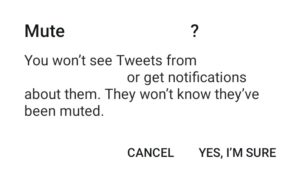
Tweet némítása
- Egy adott tweetnél kattintson a tweet jobb felső sarkában lévő nyílra
- Ez lehetővé teszi a „@felhasználónév némítása” és egy másik opció kiválasztását: „Nem tetszik ez a tweet”
- Ennek kiválasztása „nem tetszik” gombként működik, és arra utasítja a Twitter algoritmusait, hogy a jövőben blokkolják a hasonló bejegyzéseket
A némított Twitter-fiókok megtekintése
- Az összes elhallgatott fiók megtekintéséhez nyissa meg a "Beállítások és adatvédelem", majd kattintson az "Adatvédelem és biztonság" elemre.
- Görgessen a Biztonság szakaszhoz, és válassza a „Némított fiókok” lehetőséget.
- Itt is feloldhatod az emberek némítását a profiljukon keresztül
Bizonyos szavak, kifejezések és hashtagek elnémítása
Ha bizonyos szavakat szeretne letiltani az idővonaláról, látogasson el a „Beállítások és adatvédelem” oldalra – vagy mobileszközön lépjen az Értesítések lapra, koppintson a fogaskerék ikonra, majd kattintson a „Némított szavak” elemre. Most adja hozzá azokat a szavakat, amelyeket soha többé nem szeretne látni.
Hogyan lehet némítani valakit a WhatsApp-on

Eleged van a ripacskodó WhatsApp csoportos csevegésekből és a nap minden órájában pingelő privát üzenetekből? Lehetőség van elhallgattatni őket, később megköszönheti.
- Elnémításához görgessen bármelyik üzenetre vagy csoportos csevegésre, majd nyomja meg és tartsa lenyomva az üzenetet.
- Miután kiválasztotta, a képernyő tetején egy blokkolt hangszórót fog látni. Kattintson a hangszóróra.
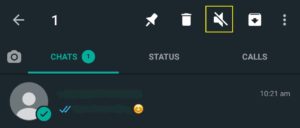
- Mostantól lehetősége van az értesítések elnémítására nyolc órára, egy hétre vagy egy évre.
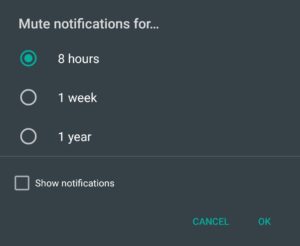
- Válasszon, majd érintse meg az OK gombot
Az üzeneten belüli értesítéseket is elnémíthatja, csak kattintson a képernyő tetején lévő hárompontos menüre, és válassza az „Értesítések elnémítása” lehetőséget.
Hogyan lehet némítani valakit a Snapchatben

A Snapchat némítási verziója a „Ne zavarjanak”, amely blokkolja az értesítéseket minden olyan felhasználótól vagy csoportos csevegéstől, amelyet elnémít.
Hogyan lehet némítani a Snapchat idővonaláról
- Koppintson a hírfolyamba, majd tartsa lenyomva barátja Bitmoji-ját vagy profilképét
- Amikor megjelenik az előugró ablak, kattintson a Beállítások elemre
- Ezután kattintson a Ne zavarjanak lehetőségre. Az opció „Értesítések bekapcsolása” értékre változik, jelezve, hogy sikeres volt
Hogyan lehet némítani egy Snapchat üzenetet
- Kattintson barátja üzeneteire, és nyomja meg a háromsoros menügombot
- Most kapcsolja a Ne zavarjanak kapcsolót Be állásba
Hogyan lehet némítani a Snapchat történeteket a hírfolyamból
- Kattintson barátja üzeneteire, és nyomja meg a háromsoros menügombot
- Válassza a Történet némítása lehetőséget
Hogyan akadályozhatja meg, hogy bizonyos felhasználók lássák Snapchat-történeteit
- Kattintson a fogaskerék ikonra a profiloldalon, és görgessen a „Ki tud” részhez.
- Ezután kattintson a „Megtekintésem története” gombra
- Válassza az Egyéni lehetőséget, és döntse el, hogy ki láthatja Snapchat történeteit
Hogyan lehet letiltani valakit a YouTube-on

A YouTube-közösségnek rossz a hírneve. Szerencsére a Toggle YouTube Comments bővítmény a Chrome-hoz megvéd az esztelen és gyakran sértő fecsegéstől, amely szinte minden videó megjegyzésrészét meghatározza.
Ez a nagyon üdvözlendő kiegészítő automatikusan elrejti az összes megjegyzést a YouTube-videókhoz, és felváltja őket a Megjegyzések megjelenítése lehetőséggel. A legjobb az egészben, hogy nem követ téged, és zökkenőmentesen illeszkedik a YouTube dizájnjához.
Hogyan némítsuk el az embereket a Quorában
A Quora – az internet Q&A rovata – a tudás forrása. De ha elege van a mindent tudó, hangoskodó felhasználók hallásából, könnyű elnémítani őket.
- Kattintson a személy nevére a kép mellett
- Miután a profiljukba került, a hárompontos (…) gomb megnyomásával választhat a felhasználó némítása, blokkolása vagy jelentése között.
- Válassza ki a megfelelő lehetőséget, és íme, elment

A témák hírcsatornájából is eltávolíthat történeteket, ha a Kérdések mező jobb sarkában található „X” gombra kattint. Ezzel elrejti a történetet, és nagyobb kontrollt biztosít a látottak felett, lehetővé téve a kérdezők és válaszadók követésének megszüntetését, valamint kevesebb kapcsolódó hivatkozás megjelenítését.
Gyakran Ismételt Kérdések
Ebben a cikkben sok információval foglalkoztunk, de még mindig vannak kérdései. Ebben a részben további információkat talál arról, hogyan teheti élvezetesebbé a közösségi médiát.
Honnan tudhatom, ha valaki nem követett?
Az Instagram-felhasználóknak könnyű dolguk van, a Profiloldaladon megjelenik, hogy ki követ téged aktívan, így ha az érdeklődő nem szerepel a listán, akkor tudod, hogy nem követték. Nem fogja azonban tudni, hogy elnémították.
A Facebook kicsit megnehezíti a dolgokat. Kattintson a Facebook-profiljának megnyitásához, majd kattintson a „Követők” elemre. Ez az opció csak akkor jelenik meg, ha a fiókja nyilvános. Görgessen végig azoknak a listáján, akik követnek téged, és hasonlítsd össze az ismerőseid listájával.
Tudja valaki, hogy elnémították?
Ezeknek a webhelyeknek mindegyike rendelkezik valamilyen némítási lehetőséggel, de egyikük sem tudatja a felhasználóval, hogy elnémították őket, és ennek jó oka van. Vannak olyan alkalmazáson belüli viselkedések, amelyek miatt valaki azt gondolhatja, hogy elnémították (például többé nem kommentálod vagy nem reagálsz a bejegyzéseikre), de valójában nincs mód arra, hogy megerősítsd anélkül, hogy megkérdeznéd.